
u盘 怎么装win7系统64位,U盘安装Win7系统64位的详细步骤
时间:2024-12-14 来源:网络 人气:
U盘安装Win7系统64位的详细步骤

一、准备工作
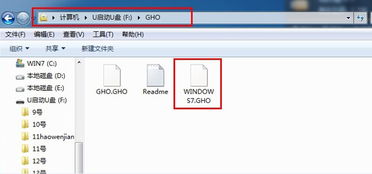
在开始安装之前,您需要做好以下准备工作:
准备一个至少8GB容量的U盘。
下载Windows 7 64位原版镜像文件(ISO格式)。
下载并安装U盘启动制作软件,如UltraISO等。
备份U盘中重要数据,以防数据丢失。
二、制作U盘启动盘
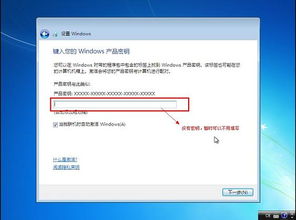
1. 将U盘插入电脑,并使用U盘启动制作软件打开ISO文件。
2. 在软件界面中,选择“启动”选项卡,然后点击“写入硬盘映像”按钮。
3. 在弹出的对话框中,选择U盘作为目标设备,然后点击“写入”按钮。
4. 等待软件完成写入过程,完成后U盘启动盘制作成功。
三、设置BIOS启动顺序

1. 开机时按下BIOS设置键(通常是F2、F10或DEL键),进入BIOS设置界面。
2. 在BIOS设置界面中,找到“Boot”或“Boot Options”选项。
3. 将U盘设置为第一启动设备,保存并退出BIOS设置。
四、启动电脑并安装系统

1. 开机后,电脑会从U盘启动,进入Windows 7安装界面。
2. 按照提示操作,选择安装语言、时间和键盘布局等。
3. 选择“自定义(高级)”安装类型,然后点击“下一步”。
4. 在磁盘分区界面,选择要安装系统的磁盘,然后点击“下一步”。
5. 等待系统安装完成,重启电脑。
五、完成安装

1. 重启电脑后,进入Windows 7桌面。
2. 根据提示完成系统设置,如设置用户账户、网络连接等。
3. 安装必要的驱动程序和软件,确保电脑正常运行。
六、注意事项

1. 在安装过程中,请确保电脑电源稳定,以免造成数据丢失。
2. 在安装系统前,请备份重要数据,以防万一。
3. 如果在安装过程中遇到问题,可以查阅相关资料或寻求专业人士的帮助。
相关推荐
教程资讯
教程资讯排行













